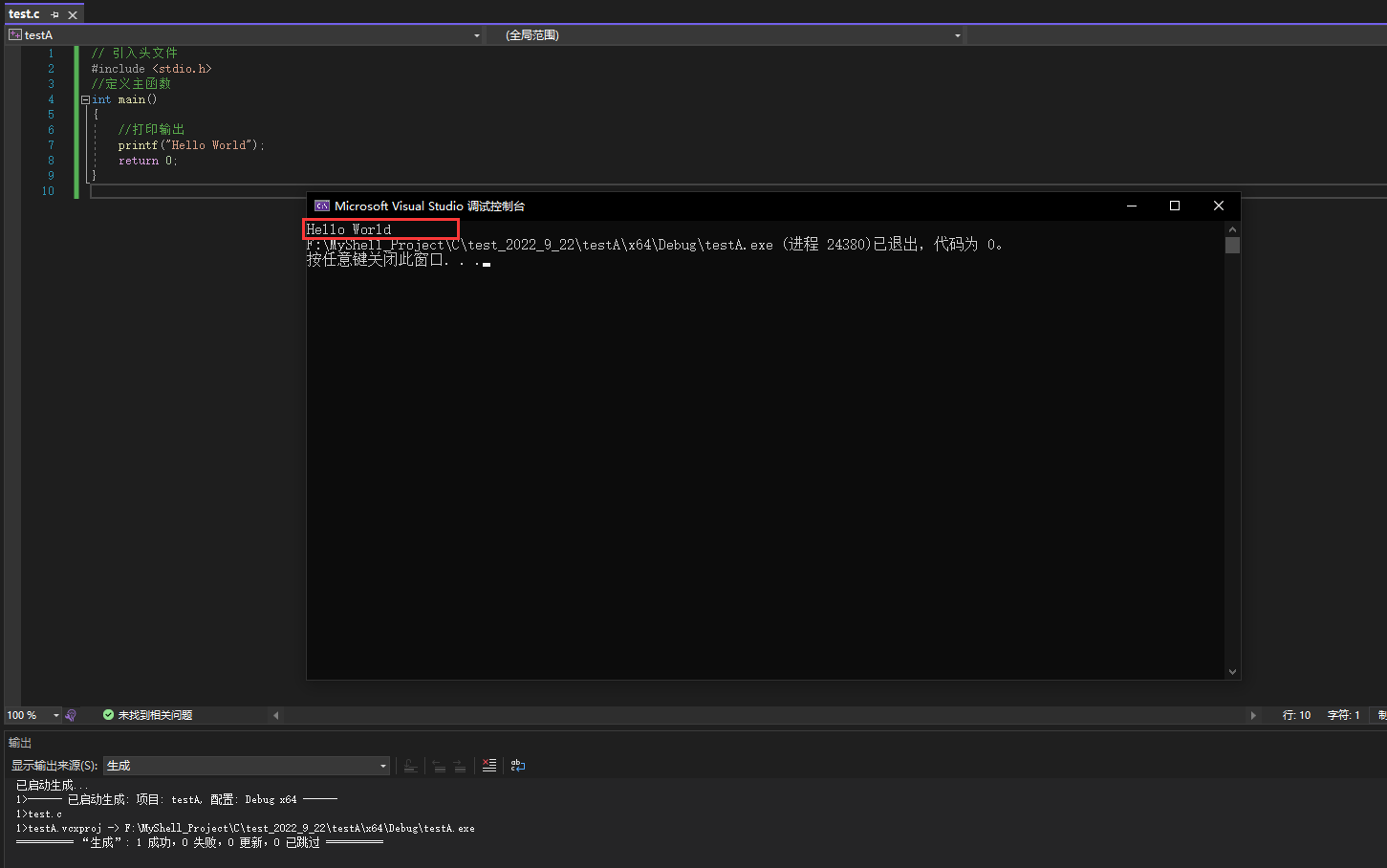Visual Studio 安装教程
1.下载
首先前往微软官网
下载页面
下载我们的社区版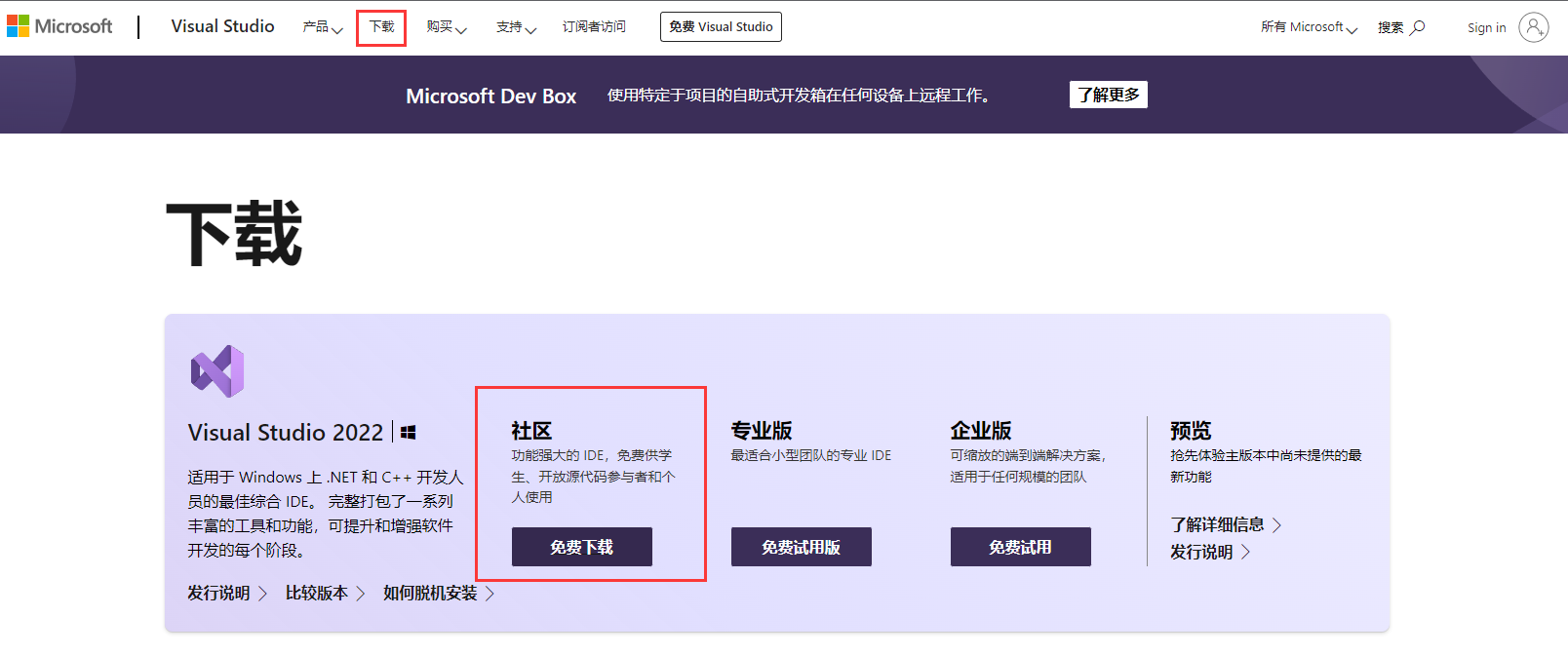
2.安装
从官网下载的是一个安装载体,要安装本体还需进一步操作
点击安装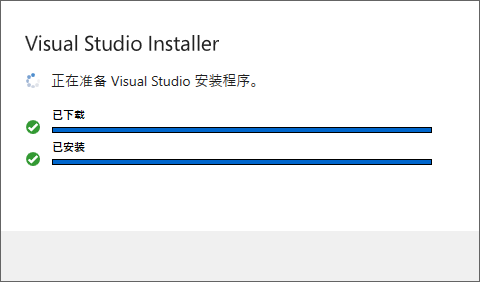
安装完成后如果没有弹出任何界面,请打开Windows的开始菜单,或直接按Windows键,在开始菜单栏中找到一下信息: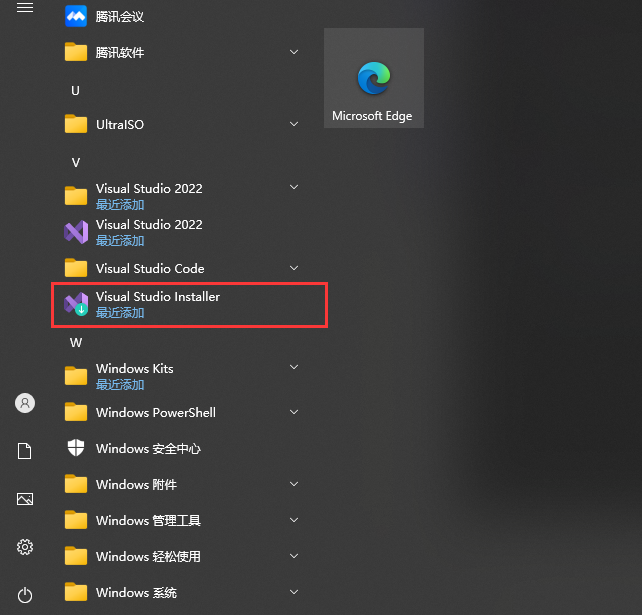
点击运行,会出现如下安装窗口,初次安装界面不会像我当前所展示的界面,会只有三个安装选项,我们选择图中所选点击安装,进行下一步操作
接下来会弹出来个界面,让我们选择组件,我们选择如下两个,并且设置安装路径之后,点击安装完成即可。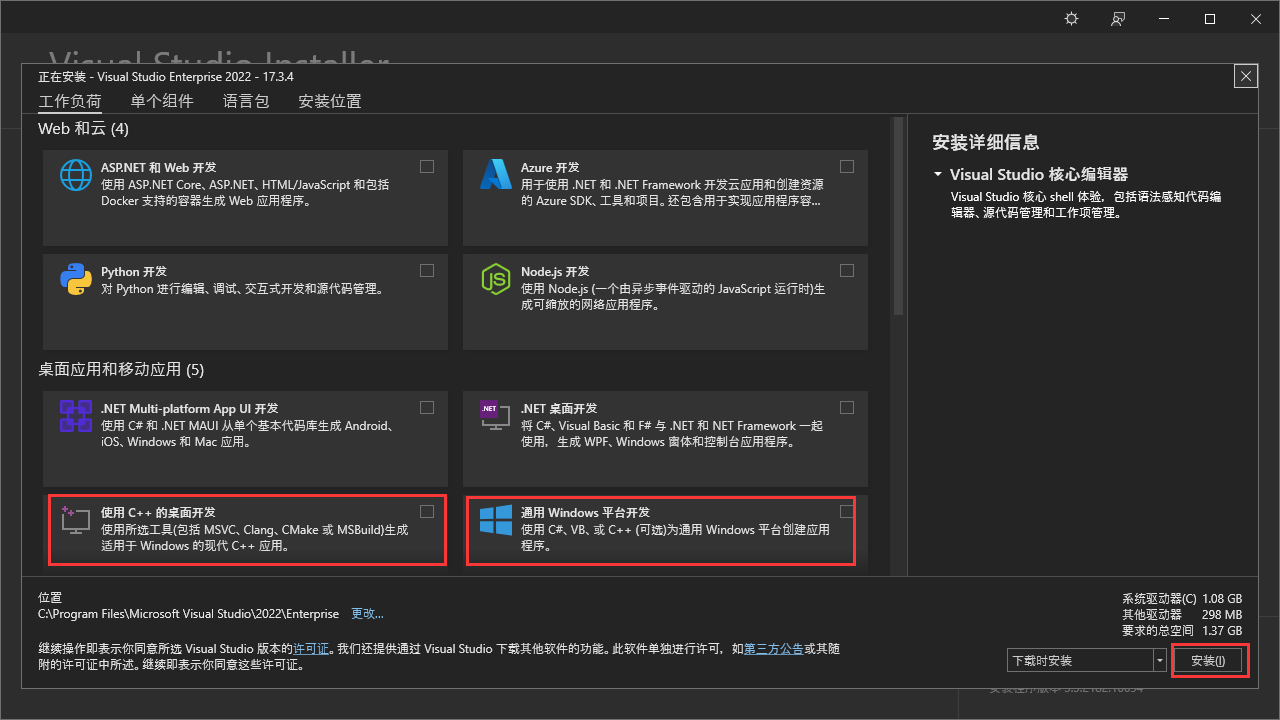
3.没有快捷方式怎么办
首先安装完成之后默认桌面是不会创建快捷方式,需要我们手动添加
还是老样子打开我们的开始界面,往下翻找找到我们的vc,右键选择打开文件路径。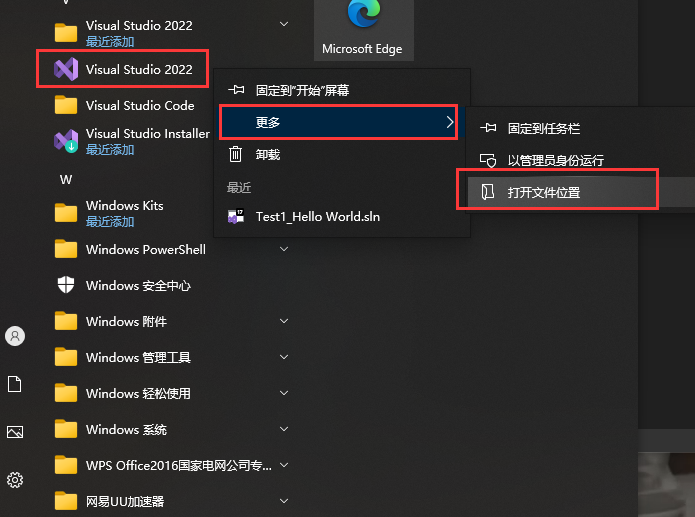
然后把这个文件拖到我们的桌面即可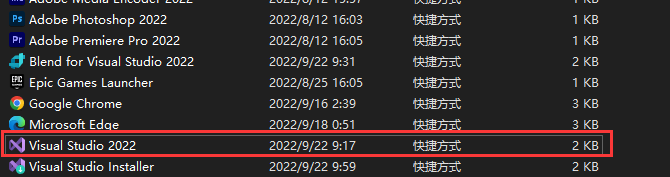
4.第一个项目的创建
打开我们的Visual Studio,点击我们的创建项目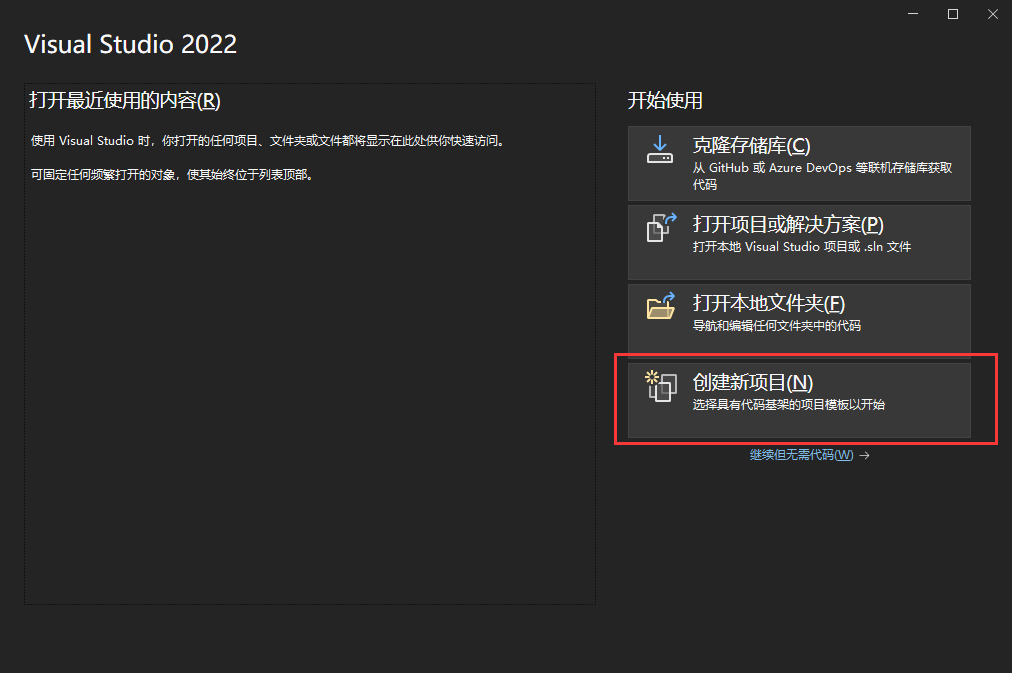
然后选择创建我们的空项目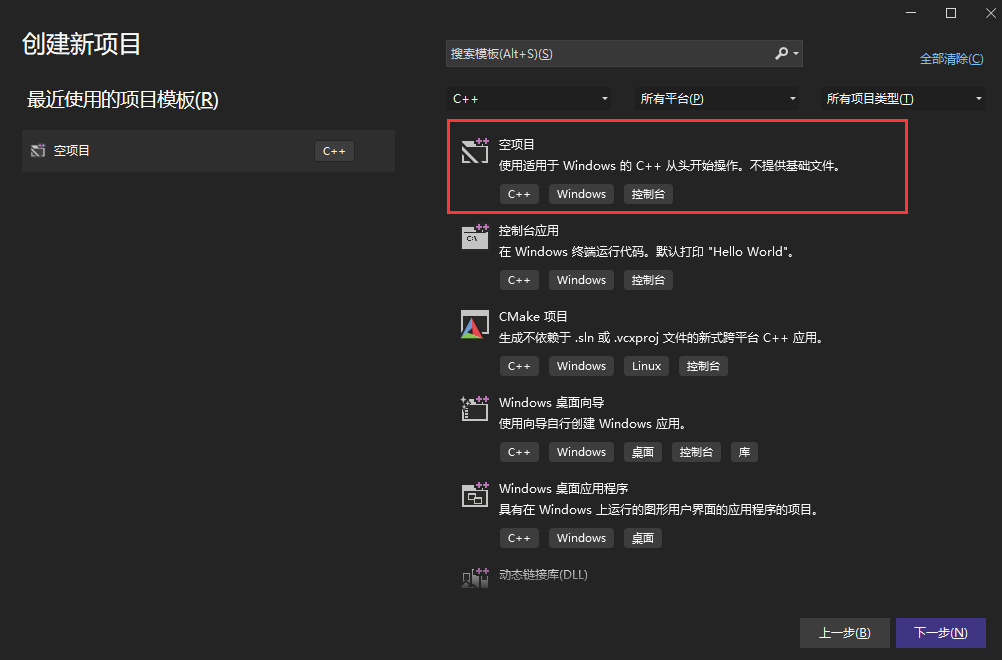
设置项目名、项目路径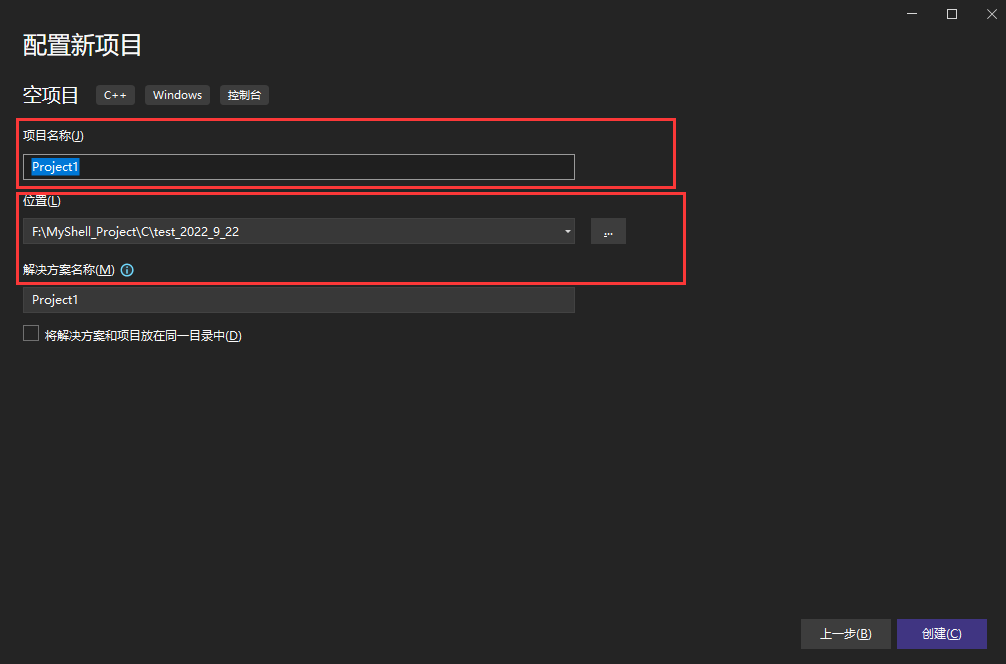
创建完成,进入项目,如图所示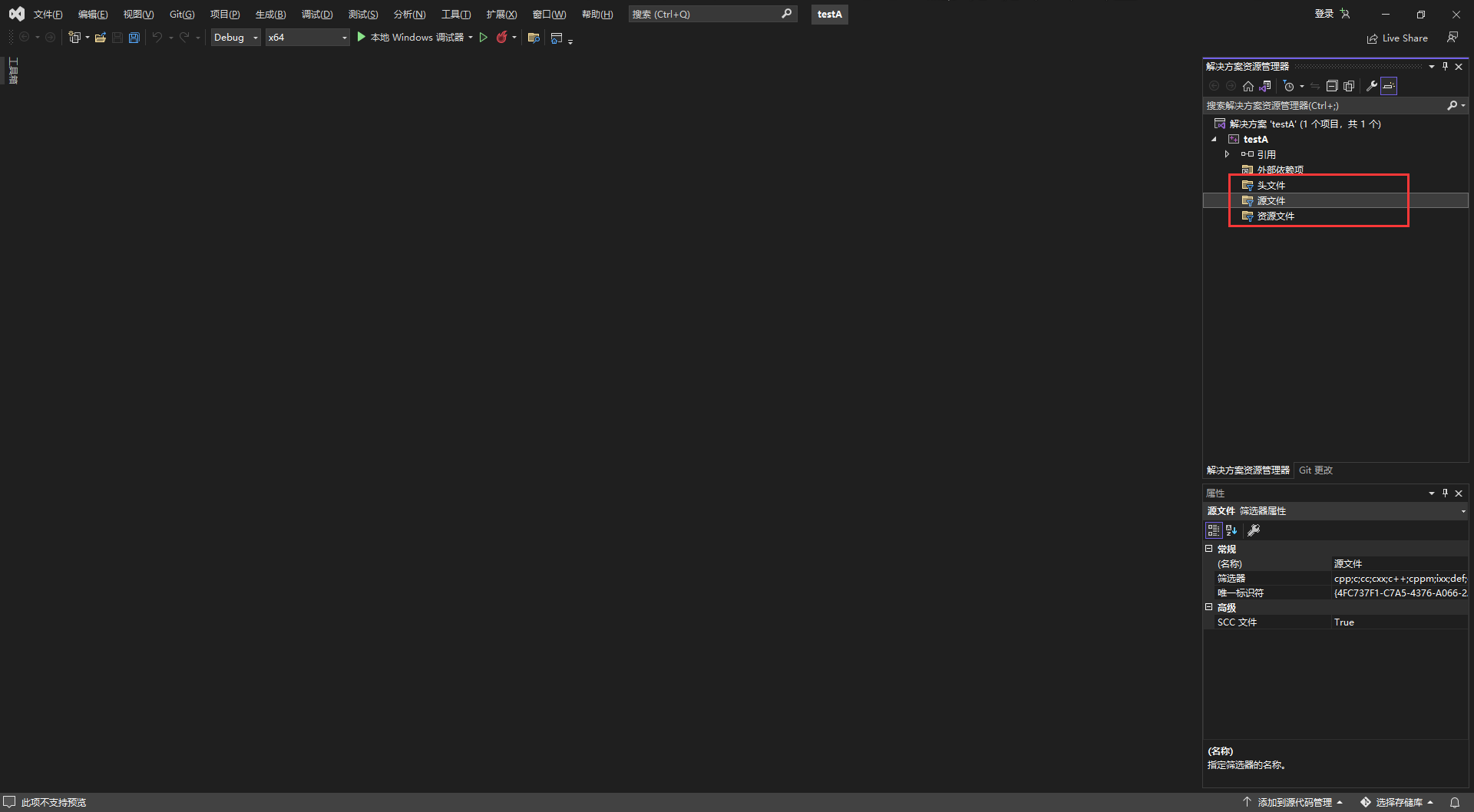
5.创建第一个C语言程序
在我们的右侧源文件中,创建我们的第一个C语言程序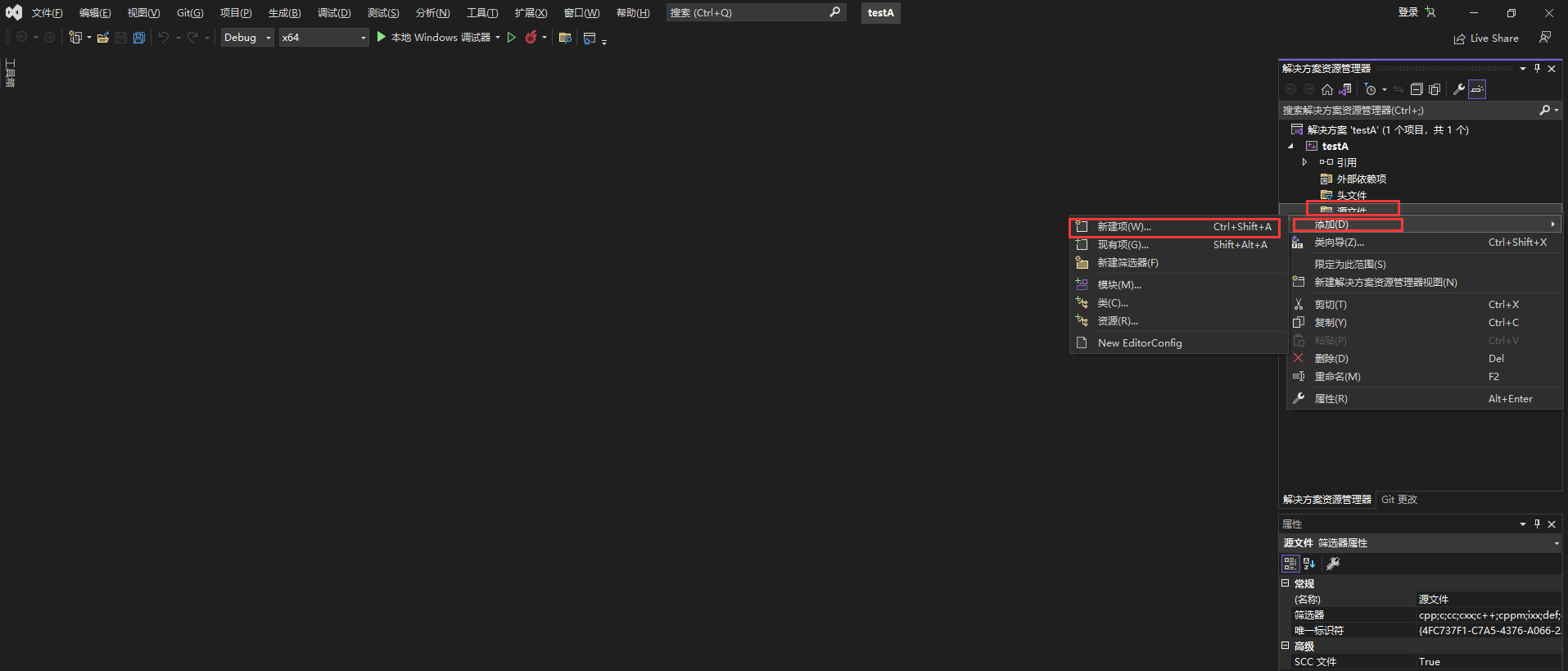
选择我们的C++文件,并且修改文件名字以及后缀,以.c结尾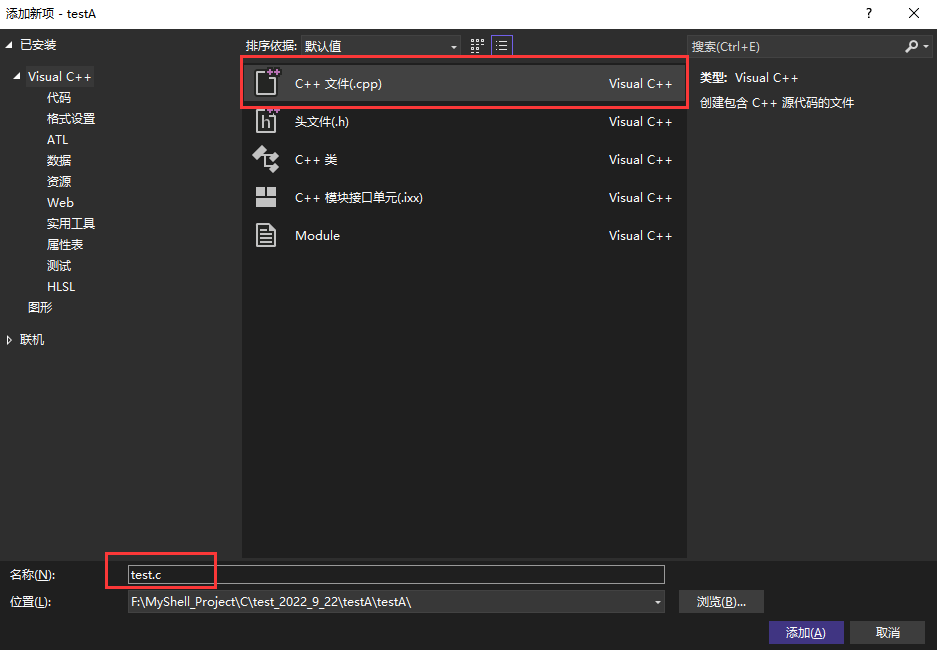
接下来就是敲代码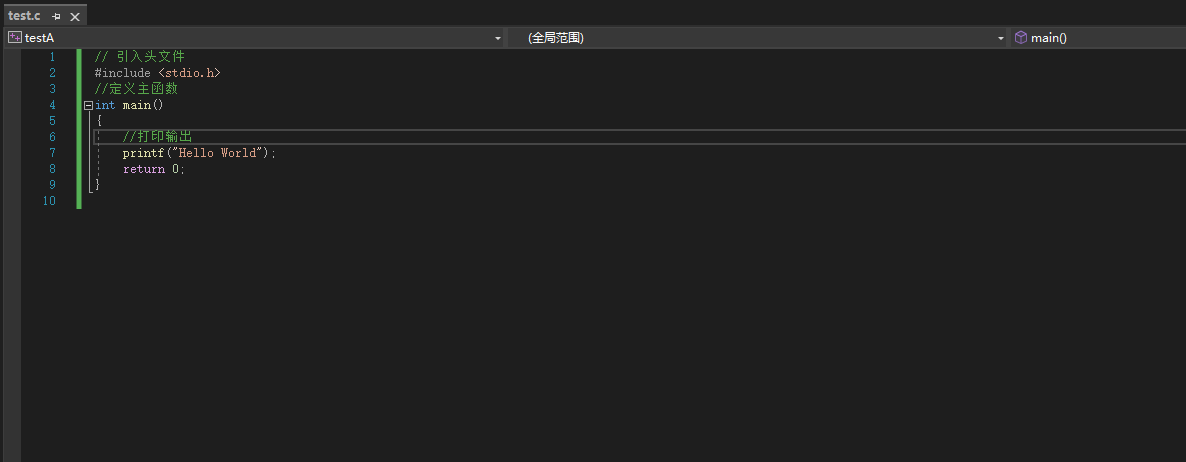
#引入头文件
#include <stdio.h>
//定义主函数
int main()
{
//打印输出
printf("Hello World");
return 0;
}用我们的快捷键Ctrl + F5编译运行,得到了我们第一个程序Hello World